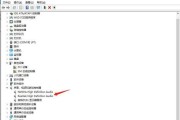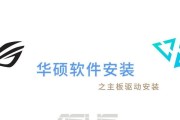在现代生活中,笔记本电脑已经成为我们工作和娱乐不可或缺的一部分。华硕作为知名品牌,其笔记本电脑深受广大用户的喜爱。然而,当您遇到华硕笔记本的喇叭图标不显示,影响到音乐播放和音频输出时,想必会感到非常困扰。下面,就让我们一起来看看,当华硕笔记本的喇叭不显示时,我们该如何一步步进行排查和解决。
一、确认问题:喇叭图标不显示意味着什么?
我们需要确认的是“喇叭图标不显示”具体指的是什么情况。通常情况下,这意味着在电脑的任务栏右侧,通常会显示一个小扬声器图标的区域,现在已经找不到这个图标。这种情况可能是因为音频驱动问题、系统设置问题、硬件故障等多种原因导致的。

二、初步检查:系统声音设置
在进行复杂操作之前,首先进行简单的系统检查是必要的。请按照以下步骤操作:
1.右键点击任务栏右下角的“音量图标”(如果有),选择“打开声音设置”。
2.检查“输出设备”是否选择正确,通常应该是华硕笔记本自带的扬声器。
3.调整音量大小,确保滑块不在静音位置。
4.点击“设备属性”,检查是否识别到扬声器并显示为正常状态。

三、更新或重新安装音频驱动
如果初步检查没有发现问题,那么可能是音频驱动出现了问题。按照以下步骤更新或重新安装音频驱动:
1.打开设备管理器,可以通过搜索栏输入“设备管理器”打开。
2.找到“声音、视频和游戏控制器”,点击展开。
3.找到音频设备,右键点击选择“更新驱动程序”。
4.选择自动搜索更新的驱动软件,让系统自动寻找并安装最新的驱动。
5.若更新无果,可以尝试卸载驱动,然后重启电脑,系统会自动重新安装驱动。

四、检查硬件问题
如果上述软件方面的方法均无法解决问题,那么可能是硬件方面出现了故障。你可以按照以下步骤进行排查:
1.检查扬声器硬件开关,确保笔记本上的扬声器开关已经打开。
2.尝试外接耳机或外接扬声器,如果外接设备正常工作,则说明内置扬声器可能存在问题。
3.检查BIOS设置,有些时候在BIOS中关闭了内置音频设备,需要在BIOS中进行检查并启用。
五、系统还原与故障排除
若以上步骤仍无法解决问题,可以考虑使用系统自带的故障排除工具,或者进行系统还原。
1.使用故障排除工具,可以通过搜索栏找到“故障排除”,然后选择“硬件和设备”进行自动诊断。
2.进行系统还原,如果之前创建了还原点,可以尝试将系统还原到问题出现之前的状态。
六、专业支持
若尝试了上述所有方法后问题依旧,建议联系华硕客服或专业技术人员进行进一步的检测和维修。
结语
在处理华硕笔记本喇叭不显示的问题时,我们首先通过简单的系统检查进行初步诊断,随后通过更新或重新安装音频驱动,检查硬件设置以及运用系统自带的故障排除工具等方法来解决。如果问题依然无法解决,寻求专业支持是最好的选择。希望以上内容能够帮助到您,让您的华硕笔记本再次发出悦耳的声音。
标签: #华硕笔记本